पुनश्च वीटा टिप्स, ट्रिक्स एंड सीक्रेट गाइड
हालांकि उपलेख की संक्षिप्त आत्मकथा 2012 के आसपास रहा है, आप वास्तव में अभी तक एक नहीं खरीद सकते हैं। लेकिन PS4 ने हाथ को जीवन का एक नया पट्टा दे दिया और सोनी ने इसे 2014 के रूप में ताज़ा कर दिया पीएस वीटा स्लिम, अब एक खरीदने का समय है।
हमने पीएस वीटा पर नए सिरे से विचार किया है ताकि आपको यह सुनिश्चित करने के लिए कि इसके सबसे अच्छे गुणों को सुनिश्चित करने के लिए इसकी सभी गुप्त सुविधाओं को छेड़ दिया जाए।
यहाँ हम शीर्ष पीएस वीटा टिप्स, ट्रिक्स और रहस्य के रूप में क्या दर्शाते हैं:
क्विक सेटिंग्स मेनू का उपयोग कैसे करें
यदि आप गेम के बीच में हैं, तो आप मुख्य सेटिंग्स मेनू में नेविगेट किए बिना वॉल्यूम, ब्लूटूथ और वाई-फाई कनेक्टिविटी जैसी सेटिंग्स का उपयोग कर सकते हैं। कुछ ही सेकंड के लिए PlayStation होम बटन को दबाकर और क्विक सेटिंग्स एक्सेस की जाती हैं आप उड़ान मोड, वाई-फाई और ब्लूटूथ, साथ ही चमक समायोजन और संगीत टॉगल करने की अनुमति देता है नियंत्रण करता है।
साथ ही, यदि आपके पास अपने वीटा पर स्थानीय रूप से संग्रहीत कोई संगीत है, तो आप इस मेनू से गेम खेलते समय भी इसे एक्सेस कर सकते हैं।

त्वरित सेटिंग्स मेनू
स्क्रीनशॉट कैसे लेते हैं
यदि आप अपनी वीटा पर किसी भी चीज़ का एक त्वरित स्क्रीन हड़पना चाहते हैं, तो एक शॉर्टकट है। इसके साथ ही PS होम दबाएं और स्क्रीनशॉट लेने के लिए उसी समय बटन शुरू करें, जो तब आपके फोटो ऐप में सेव हो जाएगा।
वहां से आप अपने स्क्रीनशॉट अपने विभिन्न सोशल नेटवर्क पर साझा कर सकते हैं या बस उन्हें किसी दोस्त को ईमेल कर सकते हैं। हालांकि सावधान रहें, क्योंकि सभी गेम स्क्रीन ग्रब, विशेष रूप से पुराने पीएसपी शीर्षक की अनुमति नहीं देते हैं।
होमस्क्रीन पर फ़ोल्डर्स कैसे बनाएं
जिस तरह से आप एंड्रॉइड और आईओएस पर ऐप्स को फ़ोल्डर्स में ग्रुप कर सकते हैं, उसी तरह आप अपने वीटा के आइकॉन के साथ भी कर सकते हैं। ऐसा करने के लिए, LiveArea पर कहीं भी अपनी उंगली को तब तक दबाए रखें, जब तक आइकन विगलना शुरू न कर दें। फिर एक ऐप के दाईं ओर तीन डॉट आइकन पर टैप करें और क्रिएट फ़ोल्डर विकल्प चुनें।
फिर आप मूल के साथ किसी अन्य एप्लिकेशन को फ़ोल्डर में खींच सकते हैं।
फ़ोल्डर से एप्लिकेशन निकालने के लिए, बस संपादन मोड में रहते हुए उन्हें फ़ोल्डर बबल की सीमा के बाहर खींचें। यदि किसी फ़ोल्डर से सभी ऐप हटा दिए जाते हैं, तो वह फ़ोल्डर अपने आप बंद हो जाता है।

फ़ोल्डर बनाएँ विकल्प आपके होम स्क्रीन को कम अव्यवस्थित बनाता है
कैसे PSP खेल बेहतर बनाने के लिए
यदि आप वास्तव में पीएस वीटा पर पीएसपी गेम खेलने की इच्छा रखते हैं, तो वीटा के 5 इंच डिस्प्ले पर ग्राफिक्स को बेहतर बनाने का एक तरीका है। PS वीटा पर अपने चुने हुए PSP शीर्षक को बूट करें और एक बार लोड होने के बाद, त्वरित सेटिंग्स मेनू प्रकट होने तक पीएस होम बटन को दबाए रखें। ब्लूटूथ की पंक्ति के ऊपर, वाई-फाई और फ्लाइट मोड टॉगल अब PSP गेम के लिए एक मिनी-सेटिंग्स मेनू है।
इस मेनू के भीतर आप "रंग स्थान" और "बिलिनियर फ़िल्टरिंग" विकल्पों के बगल में स्थित बक्से की जांच कर सकते हैं। ऐसा करना लगातार बेहतर चित्रमय परिणाम प्रदान करता है, लेकिन आप अपने पसंदीदा संयोजन को खोजने के लिए विकल्पों के साथ गड़बड़ कर सकते हैं।
आप PSP गेम को पीएस वीटा के बटन और टचस्क्रीन पर भी मैप कर सकते हैं, ताकि PSP गेम सही मायने में वीटा पर अपने नियंत्रण लेआउट के साथ जीवंत हो सके।
पुनश्च वीटा टिप्स एंड ट्रिक्स वीडियो
अगर आप इन कुछ टिप्स और ट्रिक्स को देखना चाहते हैं, तो हमारे PS Vita टिप्स और ट्रिक्स वीडियो पर नज़र डालें:
पीएस वीटा पर मल्टीटास्क कैसे करें
आप में से जो लोग गेम वॉकथ्रू और चीट को देखना पसंद करते हैं, आप गेमिंग के दौरान ब्राउज़र टैब को बैकग्राउंड में खुला रख सकते हैं। आपको शायद इस छोटी सी चाल का एहसास हो गया है, लेकिन यह जानना आसान है।
आप PS होम बटन को लॉन्च स्क्रीन पर वापस जाने और ब्राउज़र को स्वाइप करने के लिए एक त्वरित प्रेस दे सकते हैं, जो पहले से ही पृष्ठभूमि में काम कर रहा होगा।
इसका मतलब यह है कि अब आप एक चाल के माध्यम से पढ़ सकते हैं कि आप खेल को फिर से शुरू करने के लिए बिना किसी पेचीदा हिस्सों के माध्यम से मदद कर सकते हैं।
पीएस वीटा मल्टीटास्किंग अन्य ऐप के लोड के साथ भी काम करता है, लेकिन आप एक साथ दो गेम नहीं खेल पाएंगे।
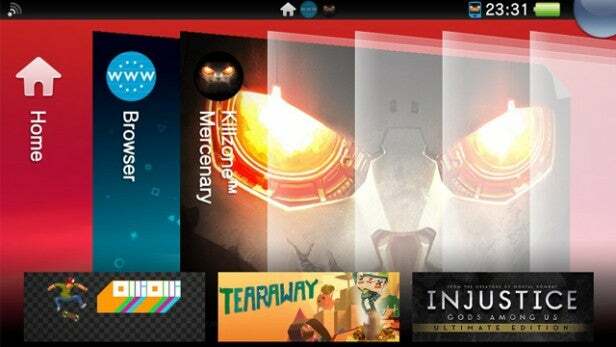
अन्य स्मार्ट उपकरणों की तरह, आप वीटा पर एक साथ कई ऐप चला सकते हैं
अपनी पृष्ठभूमि को कैसे अनुकूलित करें
जिस तरह आपने अपने ऐप फ़ोल्डर बनाए थे, उसी तरह आप ऐप्स को पुनर्व्यवस्थित करने या नए पृष्ठ बनाने के लिए लाइवआयर पर टैप और होल्ड भी कर सकते हैं।
कब
आपके ऐप्स सभी संपादन मोड में कंपन कर रहे हैं, आप एक छोटा सा नोटिस करेंगे
डिस्प्ले के निचले दाएं कोने में आयताकार विकल्प।
इसे दबाने से पृष्ठभूमि रंग या श्रेणी की सीमा तक पहुँच प्राप्त होती है
फोटो ऐप के भीतर निहित अपने स्नैपशॉट का उपयोग करने का विकल्प। आप ऐसा कर सकते हैं
इस छोटे मेनू से प्रत्येक पृष्ठ के लिए पृष्ठभूमि का रंग बदलें।
आप
आपकी लॉक स्क्रीन पृष्ठभूमि को भी बदल सकता है, लेकिन यह थोड़ा अधिक है
उलझा हुआ। फ़ोटो ऐप में, वह छवि ढूंढें जिसे आप उपयोग करना चाहते हैं और फिर
अपनी स्टार्ट स्क्रीन छवि के रूप में उपयोग करने के लिए तीन-डॉट विकल्प बटन दबाएं।
वीटा पर अपने पीएसएन प्रोफाइल को कैसे अनुकूलित करें
पीएस वीटा पर अपने प्लेस्टेशन नेटवर्क प्रोफाइल में थोड़ा सा रंग जोड़ने के लिए आप इसे प्रस्तुत करने के तरीके को अनुकूलित कर सकते हैं। यदि आप सेटिंग मेनू> PlayStation नेटवर्क> खाता जानकारी पर जाते हैं। आपको अपना पासवर्ड पुनः दर्ज करने की आवश्यकता होगी, लेकिन तब आपके पास अपनी प्रोफ़ाइल अनुकूलन स्क्रीन तक पहुंच होगी।
वीटा के लिए अद्वितीय क्या पैनल्स विकल्प है, जो आपकी PSN पहचान को आपकी अपनी प्रोफ़ाइल पर अपनी पसंद की रंग की लकीर देगा और यह प्रभावित करेगा कि यह आपकी मित्र सूची में भी कैसे दिखाई देती है।

पैनल वीटा के लिए अद्वितीय हैं और आपकी प्रोफ़ाइल में थोड़ा और रंग जोड़ते हैं
पीएस प्लस के साथ फाइलों को बचाने के लिए अपने वीटा गेम का बैकअप कैसे लें
अगर तुम
एक PlayStation Plus सदस्यता है जिसके बारे में आप अच्छी तरह से जानते होंगे
नि: शुल्क वीटा खेलों का धन आप सोनी के हैंडहेल्ड कंसोल में डाउनलोड कर सकते हैं।
हालाँकि, आप यह नहीं जान सकते हैं कि आप अपनी सहेजने वाली गेम फ़ाइलों का बैकअप ले सकते हैं
यदि आप हटाना चाहते हैं तो सुरक्षित भंडारण के लिए प्लेस्टेशन प्लस क्लाउड
अपने मेमोरी कार्ड को बंद करें, लेकिन सेव रखें।
पर नेविगेट करें
किसी भी गेम के लिए पेज पकड़ना और पंक्ति में थोड़ा पीला प्लस आइकन हिट करना
पृष्ठ के शीर्ष के साथ प्रतीकों का। इस मेनू के भीतर, आप चुन सकते हैं
बादल में बचाने के खेल को रखने के लिए और अपने पीएस पर संग्रहीत बचत अपलोड करें
वीटा।
यदि आपने पहले अपने PS से शीर्षक हटा दिया है
वीटा, आप अपने सेव गेम को यहां क्लाउड से भी डाउनलोड कर सकते हैं,
आप जहां आपने छोड़ा था, वहां आपको लेने की अनुमति देता है।
बिना एक
PlayStation Plus खाता, आप अपने वीटा का पूर्ण बैकअप बना सकते हैं
अपने PS4 और PS3, सहित सभी खेल और खेल फ़ाइलों का उपयोग कर बचाने के लिए
सभी तीन कंसोल पर कंटेंट मैनेजर ऐप।
PS4 रिमोट प्ले का उपयोग कैसे करें
विशाल पीएस वीटा 2.0 अद्यतन इसके साथ लाया PS4 लिंक ऐप, पीएस वीटा को शानदार पीएस 4 रिमोट प्ले के साथ जीवन का एक नया पट्टा प्रदान करता है।
रिमोट प्ले आपको घर से बाहर रहते हुए भी, पीएस वीटा पर दूर से अपने सभी पीएस 4 सामग्री का उपयोग करने की अनुमति देता है। आप सभी की जरूरत है एक वाई-फाई कनेक्शन और अपने PS4 के लिए स्टैंडबाय पर छोड़ दिया जाना है।
PS4 रिमोट प्ले का उपयोग करने के लिए बस PS4 लिंक बटन को अपने वीटा पर हिट करें, और फिर रिमोट प्ले विकल्प चुनें। प्रारंभिक रिमोट प्ले सेट-अप थोड़ा सा है, क्योंकि आपको अपने PS4 पर सेटिंग्स मेनू में जाना होगा पीएस वीटा कनेक्शन सेटिंग्स के बाद> डिवाइस जोड़ें और फिर अपने पीएस 4 में प्रदर्शित नंबर दर्ज करें उपलेख की संक्षिप्त आत्मकथा।
आपको केवल पहली बार रिमोट प्ले का उपयोग करने की आवश्यकता होगी, क्योंकि जब भी आप इसे एक्सेस करते हैं, आप सीधे अपने PS4 गेमिंग में सीधे कूद सकेंगे। तुम भी इस समारोह का उपयोग कर अपने PS4 को स्टैंडबाय से जगाने के लिए वीटा का उपयोग कर सकते हैं।

संभवतः सर्वश्रेष्ठ वीटा सुविधाओं में से एक
पीएस 4 नियंत्रक के रूप में वीटा का उपयोग कैसे करें
यदि आप अपने PS4 के लिए एक दूसरे DualShock 4 नियंत्रक पर £ 50 के आसपास फैंसी खर्च नहीं करते हैं, तो आप बस अपने PS Vita का उपयोग कर सकते हैं।
बस हमेशा की तरह रिमोट प्ले में साइन इन करें और एक गेम शुरू करें जो दो खिलाड़ी सह-ऑप का समर्थन कर सकता है। एक बार जब आप अपने ड्यूलशॉक 4 को पकड़ लेते हैं और दूसरे उपयोगकर्ता या अतिथि के रूप में लॉग इन करते हैं। ऐसा करने के बाद, आप अपने वीटा पर प्लेयर 1 और डुअलशॉक 4 पर प्लेयर 2 के रूप में गेमिंग करेंगे।
निश्चित रूप से, आप वीटा को ड्यूलशॉक 4 के नियंत्रक के रूप में थोड़ा अलग पाएंगे, खासकर जब आप पीछे के टचपैड का उपयोग L2, R2, R3 और L3 बटन के रूप में कर सकते हैं। आप वीटा के साथ नियंत्रक गड़बड़ी पर भी हार जाएंगे, लेकिन यह अतिरिक्त नियंत्रक खरीदने पर कुछ दोष को बचाने का एक शानदार तरीका है।
